Le format d'image HEIC (High-Efficiency Image Container) est le format standard sur les iPhone depuis iOS 11. Comme son nom l'indique, un fichier HEIC est incroyablement efficace pour stocker des photos, occupant souvent seulement la moitié de la taille d'un fichier image JPG sans sacrifier la qualité de l'image.
plutôt Convertir HEIC en JPG sur Mac?
En raison de problèmes de compatibilité, iOS convertit automatiquement les images HEIC en JPG lorsque vous les partagez avec d'autres applications. Mais si vous utilisez un iPhone et un PC Windows, les fichiers ne seront pas convertis automatiquement.
Convertir HEIC en JPG sous Windows
Il existe de nombreuses raisons de convertir des images HEIC en JPEG. Par exemple, si vous souhaitez partager l'image avec une personne qui ne possède pas d'appareil prenant en charge le format d'image HEIC.
HEIC en JPEG
Dans le Microsoft Store, vous trouverez HEIC en JPEG. Cette application est gratuite avec une limite de 10 conversions d’images par jour.
Si vous souhaitez utiliser une conversion vers un autre format d'image tel que GIF, BMP, TIFF etc., vous devrez acheter une licence. Vous faites glisser le fichier HEIC sur la fenêtre et sélectionnez le dossier dans lequel les fichiers JPEG doivent être placés.
Aller à HEIC en JPG dans le Microsoft Store.
iMazing HEIC Converter
iMazing HEIC Converter est également une application qui vous permet de convertir HEIC en JPG ou PNG. Vous pouvez également ajuster la qualité de l'image.
Tout ce que vous avez à faire est de faire glisser le fichier HEIC dans la fenêtre, puis d'ajuster les paramètres de l'image JPG ou PNG si nécessaire. Lorsque vous avez terminé, cliquez sur le bouton Convertir. Sélectionnez ensuite le dossier dans lequel vous souhaitez enregistrer le(s) fichier(s).
Ce convertisseur HEIC est entièrement gratuit et n’a aucune limite sur le nombre de conversions HEIC par jour.
Aller à iMazing HEIC Converter.
J'espère que cela vous a aidé. Merci pour la lecture!

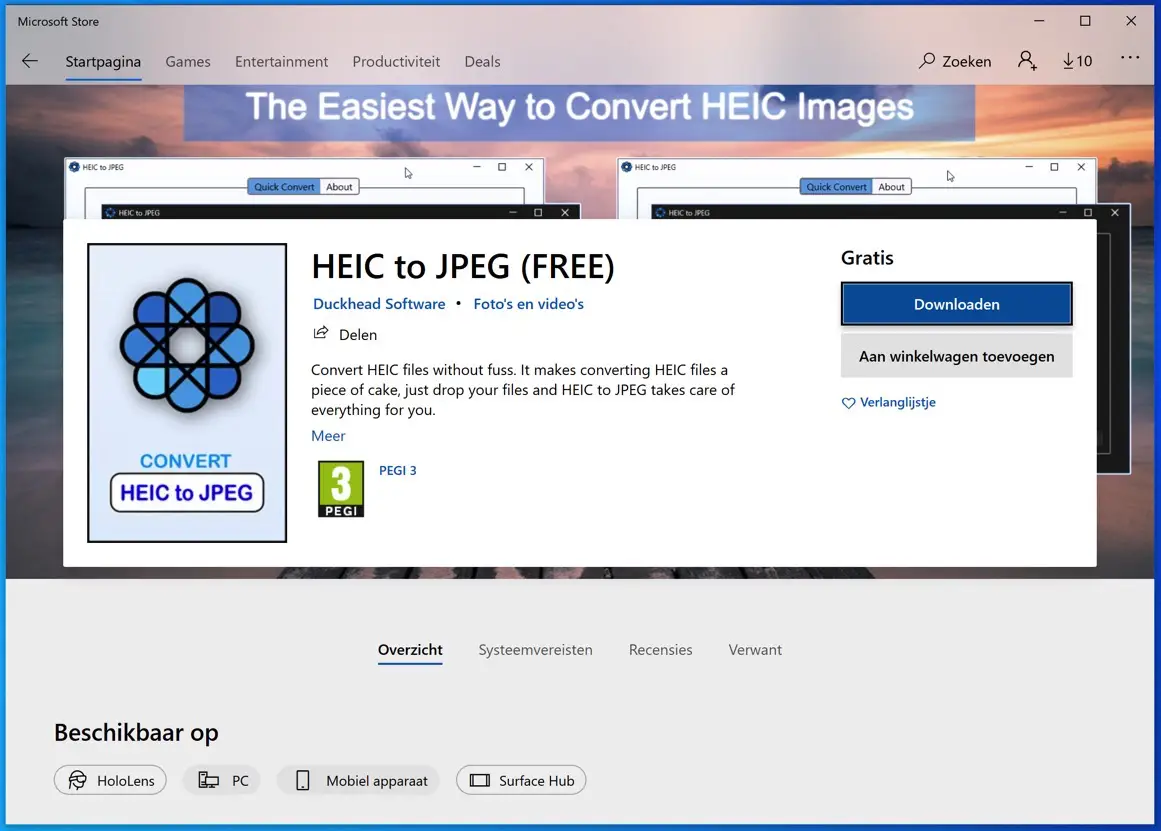


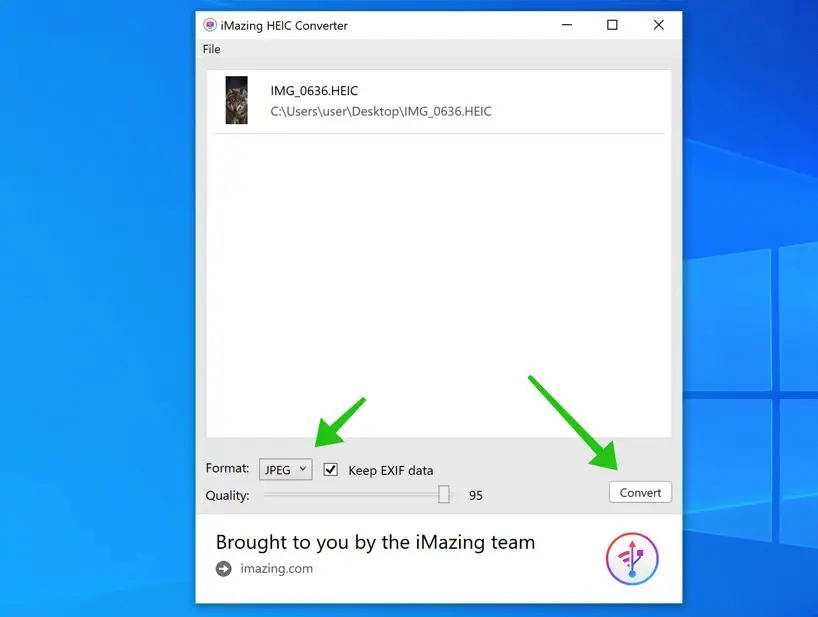
Bonjour, j'ai déjà utilisé ce convertisseur sans aucun problème. Cependant, il indique désormais toujours que certains fichiers ne sont pas considérés comme des fichiers HEIC valides et que le processus ne démarre donc pas. Avez-vous une idée de comment cela est possible et comment je peux résoudre ce problème ? Cordialement, Astrid
Bonjour, de quel logiciel s'agit-il ? Il y en a deux dans l'article. Vous pouvez essayer de réinstaller pour commencer.
Salutations, Stéphane.
Bonjour Stefan, j'ai complètement supprimé l'ancien convertisseur Imazing et installé la dernière version Imazing 1.0.13, mais je reçois toujours le même message.
Je vous ai envoyé un email pour plus d'informations.
Salutations, Stéphane.
Bonjour, merci beaucoup pour ce site qui me permet de convertir enfin les photos arrivées subitement sur le PC via le téléphone en Heic en JPEG. Si simple! J'en suis très content, vraiment génial.
Sincèrement,
geertje
Bonjour, je suis content d'avoir pu aider. Merci pour votre réponse!
Salutations, Stéphane